
系统进到windows就黑屏,Windows黑屏故障排查与解决攻略
时间:2024-12-27 来源:网络 人气:
亲爱的电脑迷们,你们是不是也遇到过这样的事情:电脑系统刚进到Windows界面,屏幕突然变成了一片漆黑,啥也看不见,就只剩一个孤零零的鼠标指针在屏幕上晃悠?别急,今天我就来给你支几招,让你轻松解决这个让人头疼的问题!
黑屏之谜:问题根源大揭秘
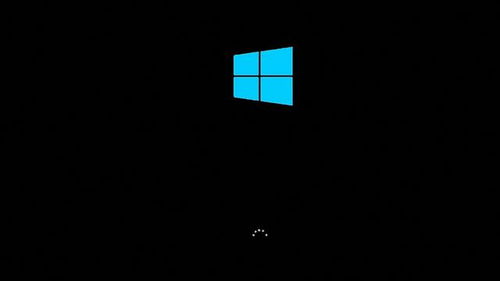
首先,我们要弄清楚黑屏的原因。一般来说,这种情况可能是由于以下几种原因造成的:
1. 病毒入侵:有时候,一些恶意软件会干扰系统的正常运行,导致屏幕变黑。
2. 系统启动项故障:系统启动时,如果多个启动项占用过多资源或发生冲突,也可能导致黑屏。
3. 硬件问题:比如显卡、内存等硬件设备出现故障,也可能导致屏幕变黑。
4. 系统问题:系统文件损坏或丢失,也可能导致黑屏。
破解黑屏:五大绝招大放送

下面,我就来给大家介绍五种解决黑屏问题的绝招,让你轻松应对各种情况!
绝招一:手动加载Explorer.exe

1. 按下Ctrl+Alt+Del键,调出任务管理器。
2. 点击“文件”菜单,选择“新建任务(运行)”。
3. 在弹出的对话框中,输入“explorer.exe”并回车。
4. 稍等片刻,系统将自动加载文件并显示整个完整的桌面。
绝招二:优化系统启动项
1. 按下Win+R键,输入“msconfig”并回车。
2. 在“系统配置”窗口中,切换到“启动”页。
3. 逐个禁用不必要的启动项,然后重启电脑。
绝招三:进入安全模式杀毒
1. 按下F8键,进入高级启动选项。
2. 选择“安全模式”并回车。
3. 在安全模式下,运行杀毒软件进行全盘杀毒。
绝招四:检查硬件设备
1. 检查显卡、内存等硬件设备是否正常工作。
2. 如果有条件,可以尝试更换硬件设备。
绝招五:重装系统
如果以上方法都无法解决问题,那么你可能需要重装系统。在重装之前,请务必备份重要数据。
黑屏终结者:预防措施不可少
为了避免再次遇到黑屏问题,以下预防措施一定要牢记:
1. 定期更新系统补丁和驱动程序。
2. 安装杀毒软件,并定期进行全盘杀毒。
3. 不要安装来历不明的软件。
4. 注意电脑散热,避免过热导致硬件故障。
:黑屏问题不再怕
通过以上方法,相信你已经能够轻松解决黑屏问题。不过,预防措施同样重要,希望大家能够养成良好的电脑使用习惯,让电脑陪伴我们度过更多美好的时光!
相关推荐
教程资讯
教程资讯排行













